働き方評価ダッシュボードを準備する
働き方評価ダッシュボードは、クエリ デザイナー テンプレートのセットアップ手順で使用できる働き方評価および働き方会議のクエリからの出力 (OData) によって入力された事前作成済みの Power BI テンプレートを使用します。
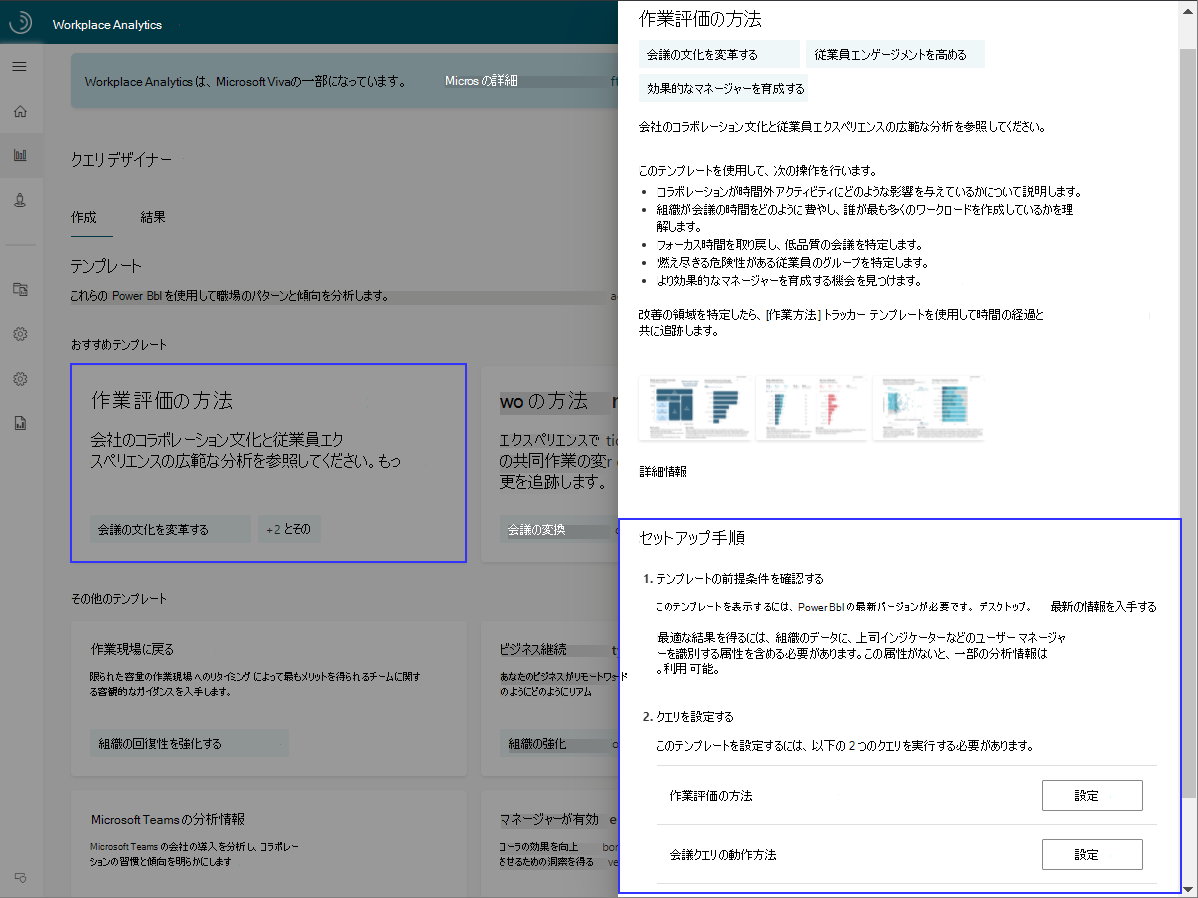
ダッシュボードを設定するには:
- テンプレートを設定します。
- テンプレートをダウンロードし、クエリ出力を読み込みます。
- ダッシュボードの設定を選択します。
データが読み込まれると、ダッシュボード レポートが Power BI で自動的に生成され、レポートと呼ばれる組織の分析情報の複数のページが作成されます。 これらのレポートは、組織内のコラボレーションの広範な診断ビューを提供します。
1. テンプレートを設定します。 クエリ デザイナーで、テンプレートを選択し、画面の指示に従って設定を行います。
重要
ダッシュボードへのデータの設定と読み込みに関する問題を回避するために、必ず最新バージョンの Microsoft Power BI デスクトップをダウンロードしてインストールしてください。
クエリごとにわかりやすい名前を付け、期間と除外を選択します。 両方のクエリに同じ期間とフィルターを使用します。 毎週更新されるレポートを作成するには、各クエリの [自動更新] を選択します。
クエリを実行する場合のヒント:
- 最適な結果を得るには、期間の過去 6 か月間、または過去 3 か月間を選択して、最近の動作の診断ビューを表示します。
- [メトリクスの選択] で、事前に選択したすべてのメトリクスを保持します。 これらのメトリックはどれも削除しないでください。 ダッシュボードはそれらを使用して、レポートにチャート、グラフ、および分析情報を作成します。
- [フィルターの選択] では、オプションで組織のデータ属性でフィルター処理して、母集団をさらに絞り込むことができます。
- 母集団のサブセットをフィルター処理する場合は、両方のクエリで同じメトリクスとフィルターを使用する必要があります。 たとえば、人事のコラボレーション アクティビティのみを表示する場合は、各クエリのメトリクスごとに、[編集] (鉛筆) アイコンを選択し、Organization = Human Resources でフィルター処理します。
- 評価クエリの動作方法については [組織の属性の選択]で、既定の属性 (
Organization、LevelDesignation) を選択したままにします。 次に、ユーザーのマネージャーを識別する属性を見つけて選択します (メニューにマネージャー インジケーター フィールドが見つからない場合は、Workplace Analytics 管理者に連絡して、その可用性を確認してください)。 必要に応じて、レポートに含める追加の属性を選択します。 - 標準会議クエリの場合 [組織の属性の選択]で、既定の属性 (
IsRecurring、Subject、およびDurationHours) を選択したままにします。 これらの属性は、レポートの会議関連のグラフに必要であるため、削除しないでください。
2. テンプレートをダウンロードしてクエリ データを読み込みます。 クエリが正常に実行されたら、[クエリ デザイナー]>[結果] で、働き方評価クエリ結果の OData URL をコピーします。
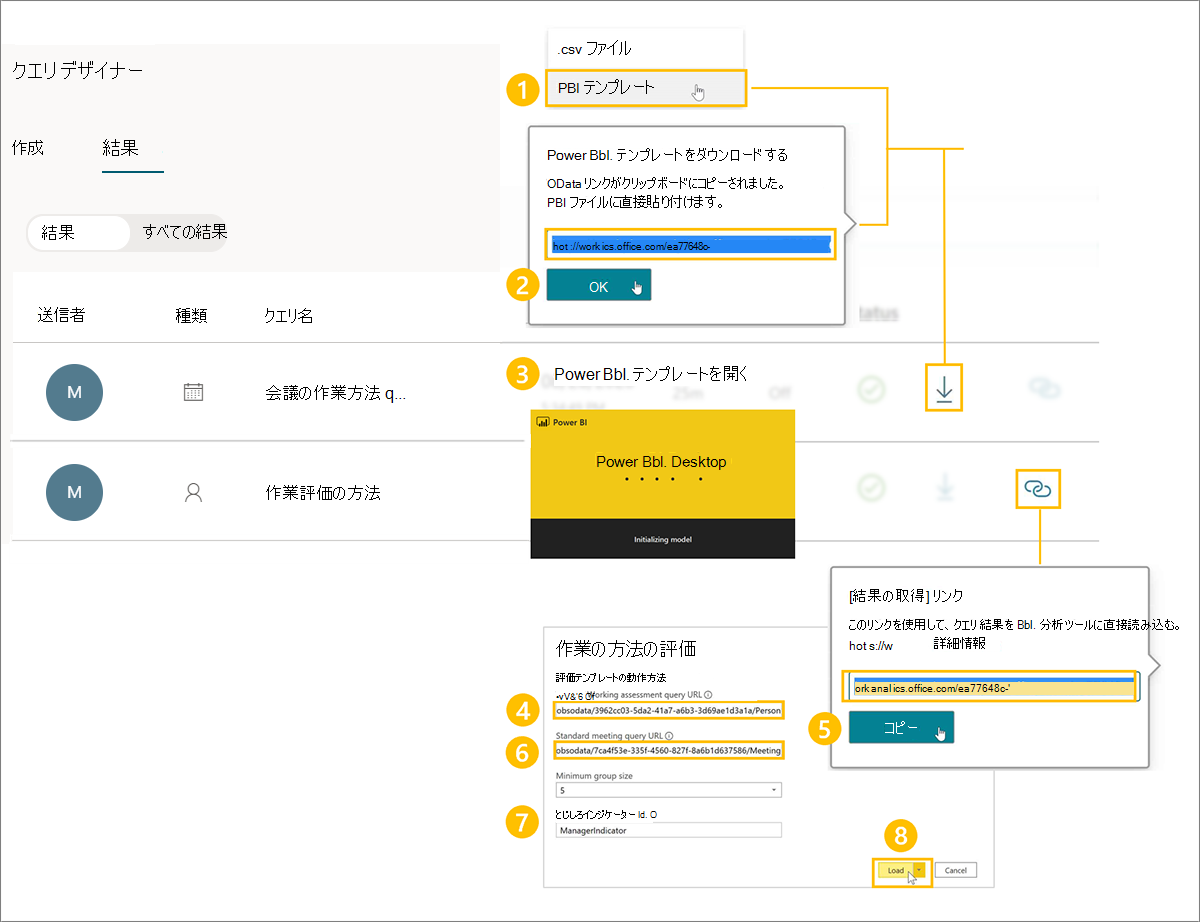
テンプレートをダウンロードしてデータを Power BI ダッシュボードに読み込むには:
- [クエリ デザイナー]>[結果] で、働き方評価クエリ結果からテンプレートをダウンロードします。
- OData リンクをコピーするように求められたら、[OK] を選択します。
- ダウンロードした Power BI テンプレートを開きます。
- Power BI によってプロンプトが表示されたら、[働き方評価クエリ URL] フィールドに OData リンクを貼り付けます。
- [クエリ デザイナー]>[結果] で、働き方会議クエリ結果の OData リンクをコピーします。
- Power BI で、[働き方会議クエリ URL] フィールドに OData リンクを貼り付けます。
- 働き方評価クエリの動作方法を実行するときに、選択した上司インジケーター フィールドの名前を入力します。
- [読み込み] を選択してデータを読み込みます。
レポートの各ページにあるダッシュボードの視覚エフェクトには Workplace Analytics データが入力されます。
3.ダッシュボードの設定を選択します。 データが読み込まれ、レポートが生成されると、ダッシュボードに [設定] が表示され、分析用のダッシュボード設定を確認および変更できます。
- レポートの期間を選択し、休日の週など、特定の週を結果から除外するかどうかを選択します。
- レポートを表示する組織属性を選択します。
- 任意の組織属性に沿って、関心のあるデータ セット (必要な場合) にフィルター処理します。
![[設定] ページ。](../../m365/workplace-analytics-ways-working/media/options-settings.png)
分析する母集団の設定を確認したら、ダッシュボードの使用を開始できます。 このダッシュボードには、コラボレーション全体、勤務時間外の作業、会議の文化、マルチタスクの行動、マネージャーとの関係などに関するレポートが含まれています。
テンプレートの更新、セットアップ手順、ダッシュボードの共有に関するヒント、FAQ、トラブルシューティングについては、詳細情報のドキュメント リンクを参照してください。